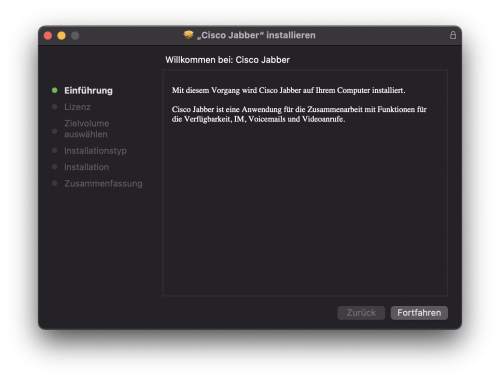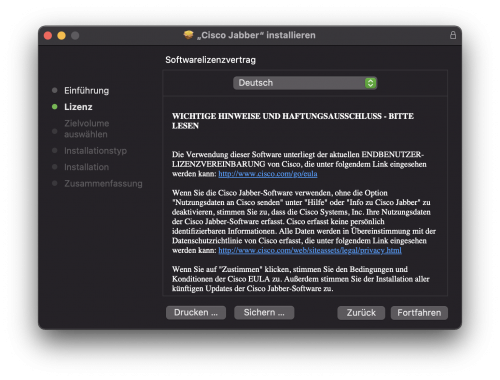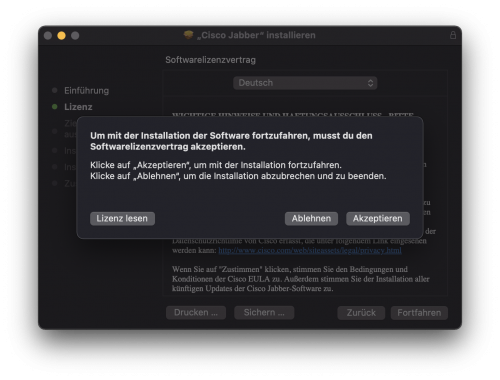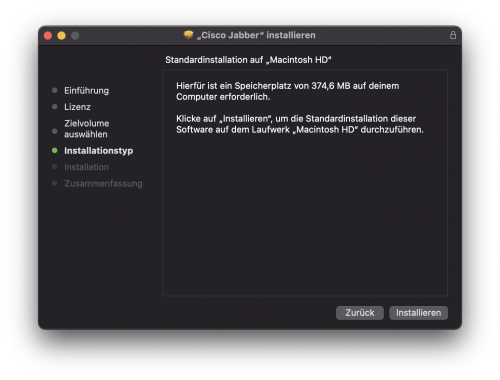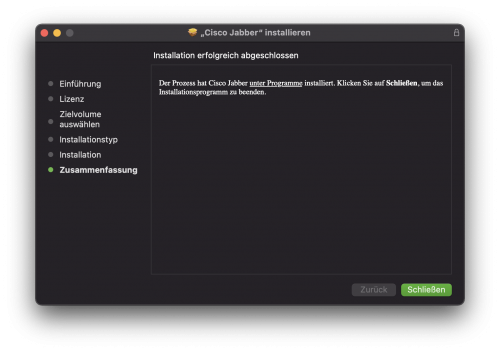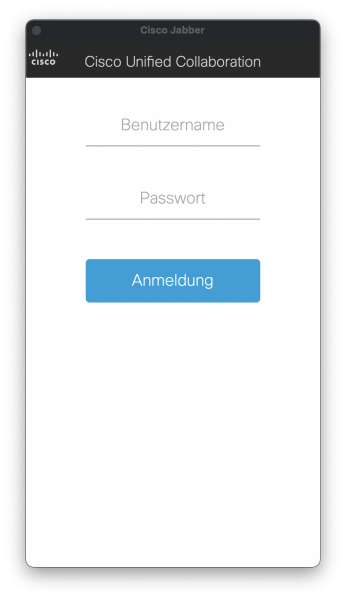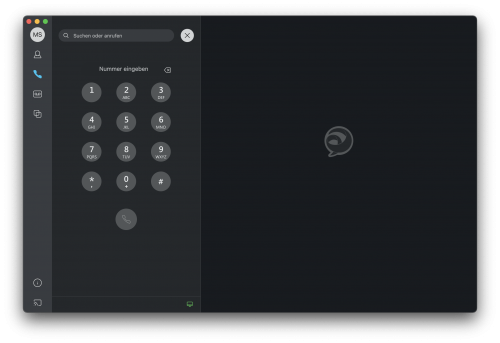Konfiguration Jabber-Client MacOS: Unterschied zwischen den Versionen
Schrod (Diskussion | Beiträge) Keine Bearbeitungszusammenfassung |
Schrod (Diskussion | Beiträge) Keine Bearbeitungszusammenfassung |
||
| Zeile 6: | Zeile 6: | ||
https://www.webex.com/downloads/jabber.html <br><br> | https://www.webex.com/downloads/jabber.html <br><br> | ||
Bitte beachten Sie, dass die Internetseite über den Safari geöffnet werden muss, da diese eine automatisch Erkennung besitzt und Sie zum Download für MacOS führt.<br> | Bitte beachten Sie, dass die Internetseite über den Safari-Browser geöffnet werden muss, da diese eine automatisch Erkennung besitzt und Sie zum Download für MacOS führt.<br> | ||
Des Weiteren muss ein individuelles Profil für Sie angelegt werden, damit der Jabber-Client genutzt werden kann. Falls Sie noch kein Profil haben, schreiben Sie uns bitte eine E-Mail an helpdesk@fernuni-hagen.de | Des Weiteren muss ein individuelles Profil für Sie angelegt werden, damit der Jabber-Client genutzt werden kann. Falls Sie noch kein Profil haben, schreiben Sie uns bitte eine E-Mail an helpdesk@fernuni-hagen.de | ||
Version vom 4. März 2021, 15:27 Uhr
Mit dem Jabber-Client ist die Telefonie über die Telefonanlage der Fernuniversität nun auch im Home-Office möglich.
Der Jabber-Client darf nur auf dienstlichen Geräten installiert werden.
Die Installationsdatei können Sie über die offizielle Cisco Homepage beziehen:
https://www.webex.com/downloads/jabber.html
Bitte beachten Sie, dass die Internetseite über den Safari-Browser geöffnet werden muss, da diese eine automatisch Erkennung besitzt und Sie zum Download für MacOS führt.
Des Weiteren muss ein individuelles Profil für Sie angelegt werden, damit der Jabber-Client genutzt werden kann. Falls Sie noch kein Profil haben, schreiben Sie uns bitte eine E-Mail an helpdesk@fernuni-hagen.de
Zur Installation gehen Sie bitte wie folgt vor:
-
Wählen Sie "Fortfahren" aus.
-
Den Softwarelizenzvertrag zu Kenntnis nehmen und "Fortfahren" auswählen.
-
Wählen Sie "Akzeptieren" aus um fortzufahren.
-
Im nächsten Schritt kann die Installation mit "Installieren" gestartet werden.
-
Zum Abschluss erhalten Sie eine Zusammenfassung und können die Installation mit "Schließen" abschließen.
-
Öffnen Sie den Jabber-Client, indem Sie diesen im Finder oder im Lauchpad suchen. Zur Anmeldung benutzen Sie bitte "Benutzernamen@fernuni-hagen.de" und wählen "Weiter" aus.
-
Zur Authentifizierung geben Sie bitte Ihren Benutzernamen und Ihr Passwort ein und wählen "Anmeldung" aus.
-
Die Installation und Konfiguration wurde abgeschlossen und Sie können mit dem Jabber-Client telefonieren.
Bei Fragen oder allgemeinen Hinweisen zu der Anleitung schicken Sie uns bitte eine Mail an helpdesk@fernuni-hagen.de